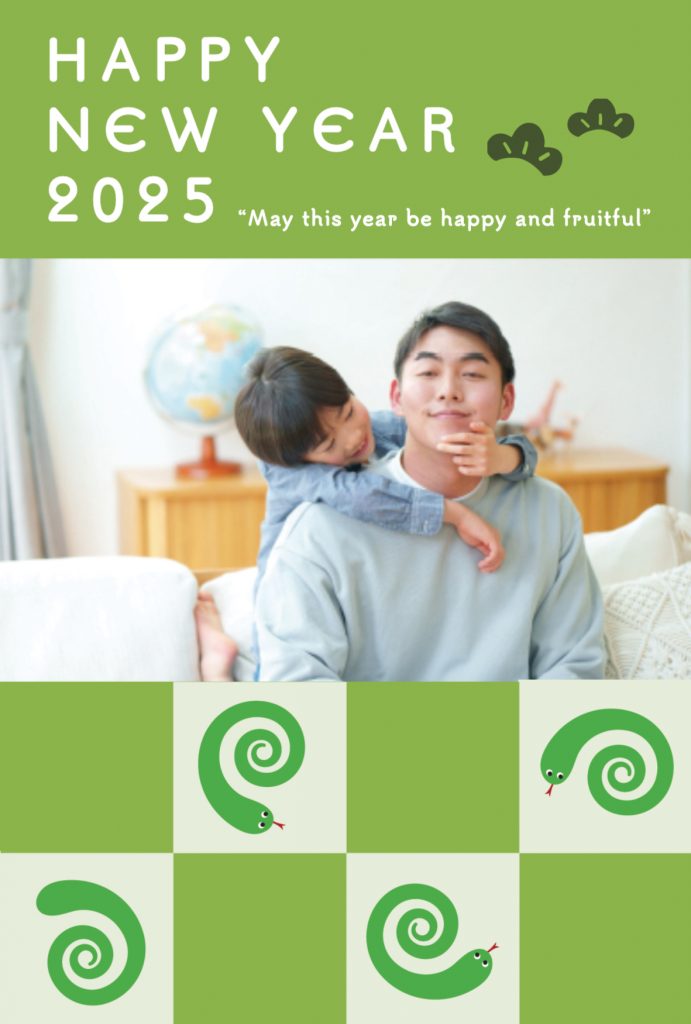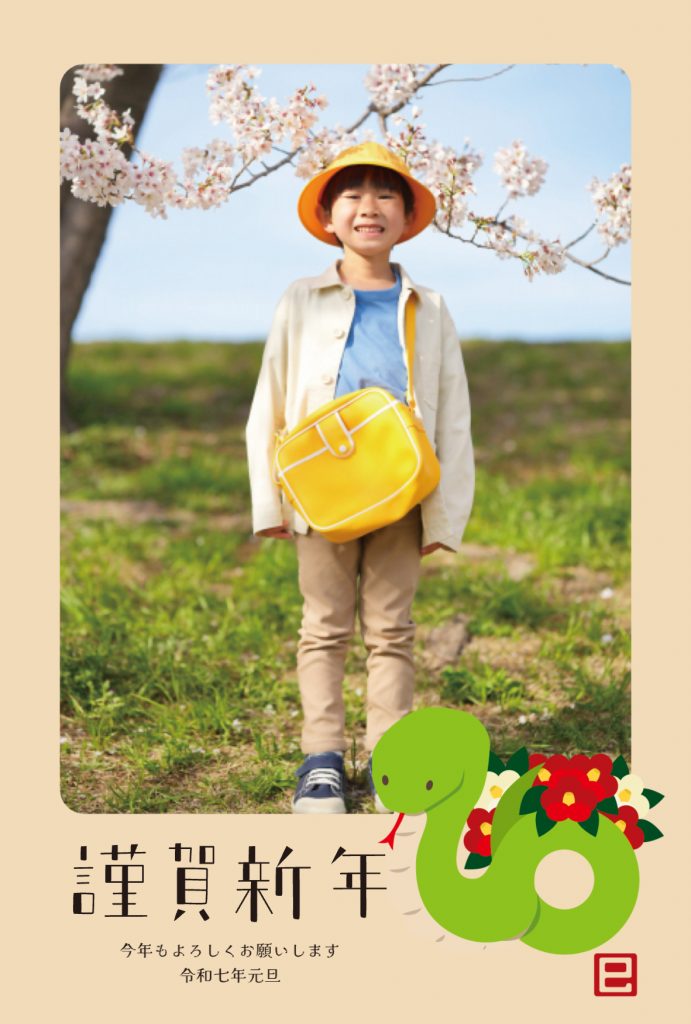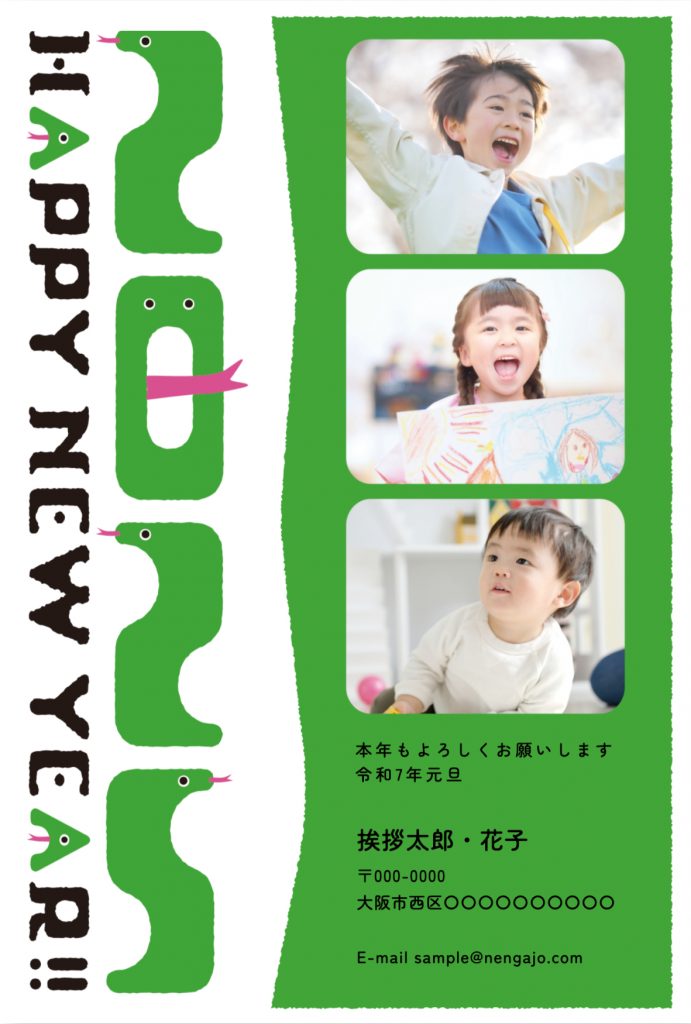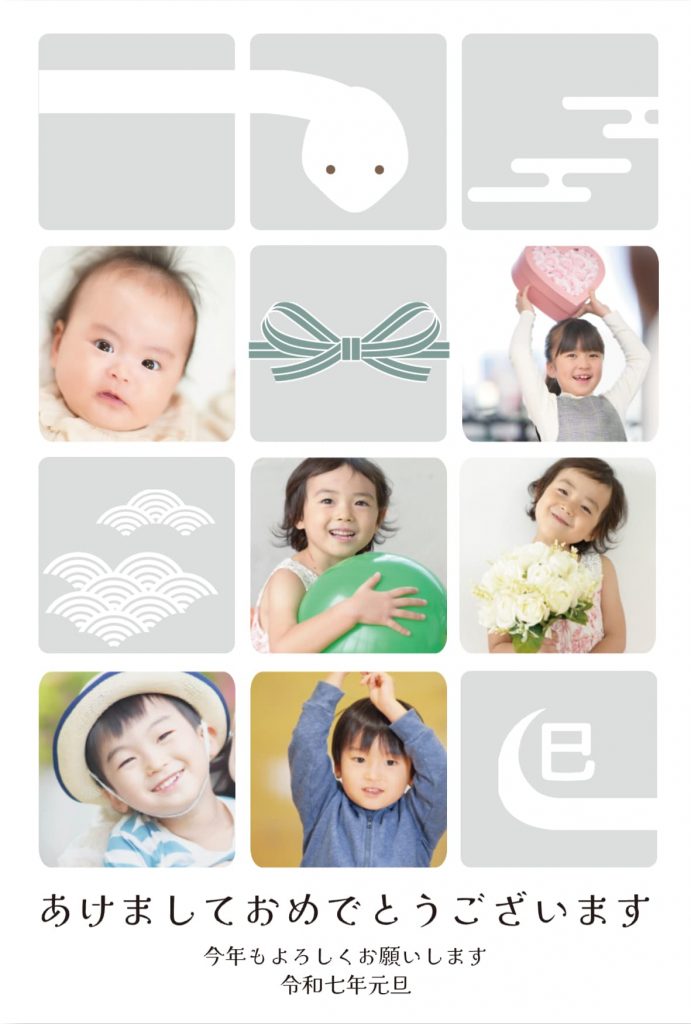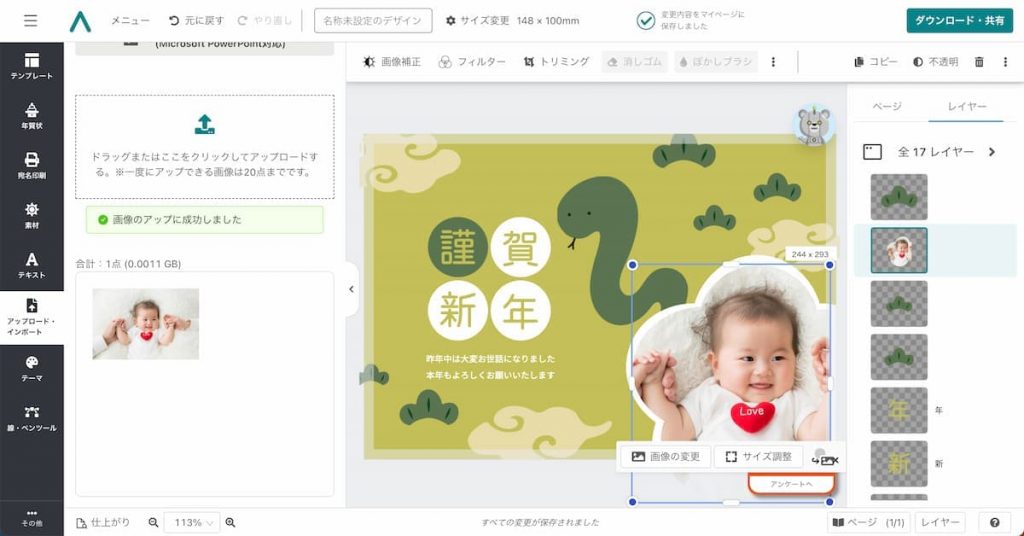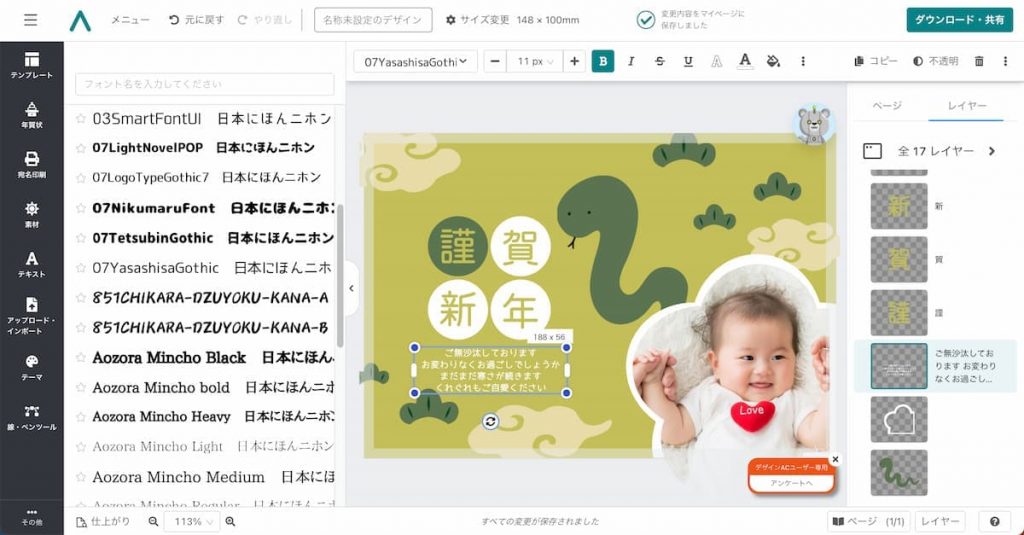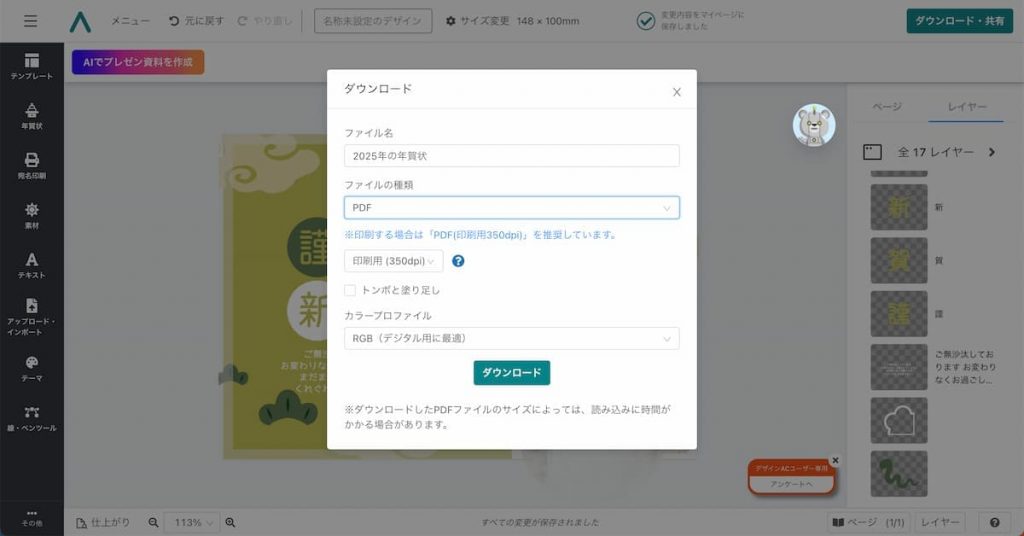【2025年巳年・年賀状】おすすめの無料テンプレート30選 〜写真フレーム編〜

 黄緑色蛍光色の写真フレーム
黄緑色蛍光色の写真フレーム
 灰色と蛇のシルエット 写真フレーム
灰色と蛇のシルエット 写真フレーム
写真フレーム入り年賀状テンプレートを使った年賀状の作り方
上記で紹介したテンプレート以外にも「ヘビ」をモチーフにした 2025年向けデザインを多数公開していますので、デザインAC の「年賀状テンプレート」からご覧いただけます。
気に入ったデザインが見つかったら、次の手順で年賀状を作成してみましょう。
手順①:写真を入れ替える
「写真フレーム入り年賀状テンプレート」では、ご自身で撮影した写真を一度アップロードし、編集(ドラッグ&ドロップまたは画像の変更)でテンプレートの写真と簡単に入れ替えられます。

サイズや位置も簡単に編集できるので、フレームに合うようにデザインしてみましょう。
もしフレームを使わないで背景だけを消したいという場合は、ワンクリックで切り抜ける「背景切り抜き」の機能があります。
こちらの機能も利用しながら、デザインしてみるといいでしょう。
デザインACブログ
写真の背景をワンクリックで消去!年賀状づくりがもっと楽しくなる方法
写真の背景だけ消したいけど、どうやって切り抜けばいいのか悩んでいる人もいるでしょう。実は、無料で使えるツール「デザインAC」には、自動で背景を透過してくれる機能が…
手順②:文章を変える
テンプレートでは最低限の例文が載っている状態ですので、送り先に合ったご挨拶に変えるといいでしょう。

フォントなども簡単に変えられるので、おしゃれな年賀状を演出できます。
手順③:デザインをダウンロードする
デザインが完成したら、まずはダウンロードしましょう。

印刷予定のデザインをダウンロードするときは、「PDF(印刷用350dpi)」の選択を推奨しています。
手順④:宛名印刷の準備をする
デザインAC では、「宛名印刷」の機能があります。
印刷の機能だけでなく、名前や住所などの管理としても利用できるツールとなっていますので、ぜひ利用してみてくださいね。
あわせて読みたい
ページが見つかりませんでした | ACワークスのブログ
「写真AC」「イラストAC」を中心にACワークスが運営するWEBサービスについてお届けします!
手順⑤:年賀状を印刷する
準備が整ったら、さっそく印刷してみましょう。
自宅にプリンターがない場合は、コンビニや印刷業者を利用して印刷してみるといいでしょう。
デザインACブログ
時短&無料!デザインACでプロ並年賀状を自宅プリンターで簡単作成
自宅でもコンビニでも印刷できる年賀状をデザインACで簡単に作成!SNS送信や宛名印刷まで対応し、誰でも手軽にプロ級の年賀状が完成します。
オリジナルの「2025年巳年の年賀状」を無料で作ってみよう
ゼロからデザインするのは大変ですが、プロのデザイナーが作成したテンプレートを活用すれば、デザインが苦手な人でもオリジナル年賀状を無料で作れます。
写真フレーム入りのテンプレートならお子さんや家族の写真を簡単に入れられるので、まずはテンプレートから探してみてくださいね。
まだ使ったことがないという人でも、無料のアカウント登録をすることですぐに利用できるので、「デザインAC」を活用して素敵な年賀状を作成してみましょう!
\ ログインまたは無料登録はこちら /
※この記事の内容は掲載された時点での情報です。最新の情報とは異なるおそれがあります。